win10开启快速启动的方法 win10怎么开启快速启动
更新时间:2023-09-04 11:02:10作者:zheng
快速启动可以让我们的win10电脑开机速度变得更快,节省我们的开机时间,但是有些用户不知道如何开启,今天小编教大家win10开启快速启动的方法,操作很简单,大家跟着我的方法来操作吧。
方法如下:
1、按下快捷键Win+R,然后在运行中输入“gpedit.msc”打开本地组策略编辑器。
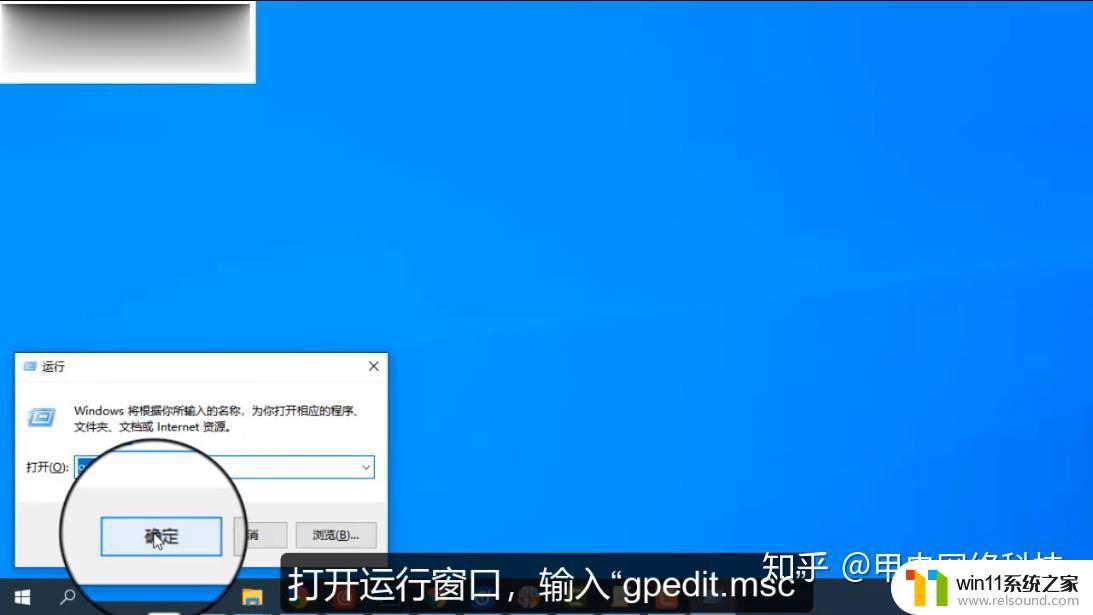
2、在里面依次点击打开计算机配置-管理模板-系统-关机,然后在右边点击打开要求使用开速启动。
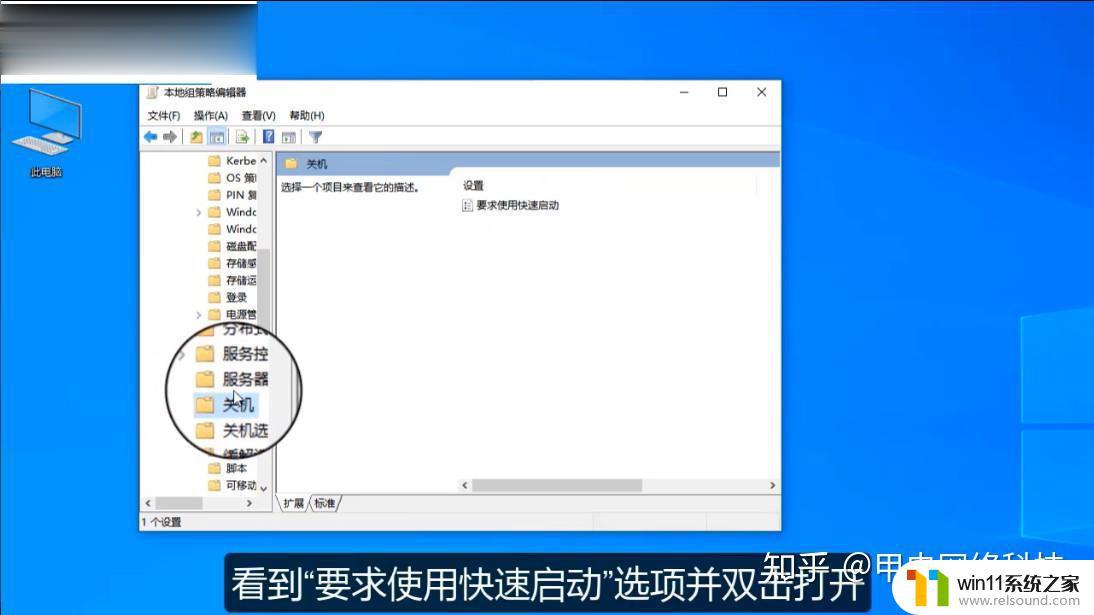
3、最后在属性界面设置为已启用即可。
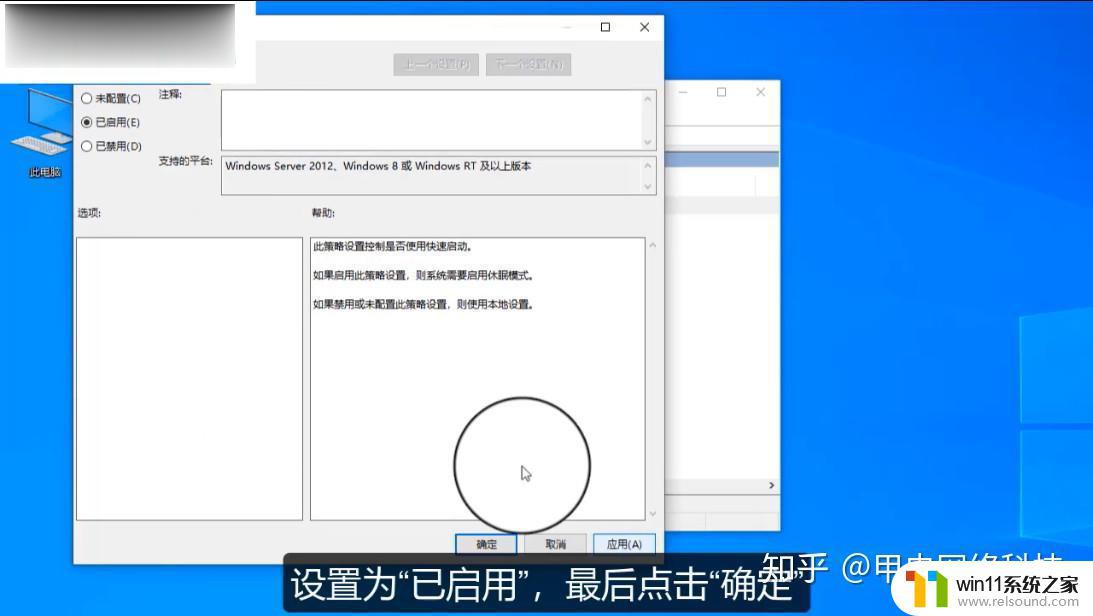
以上就是win10开启快速启动的方法的全部内容,还有不清楚的用户就可以参考一下小编的步骤进行操作,希望能够对大家有所帮助。















